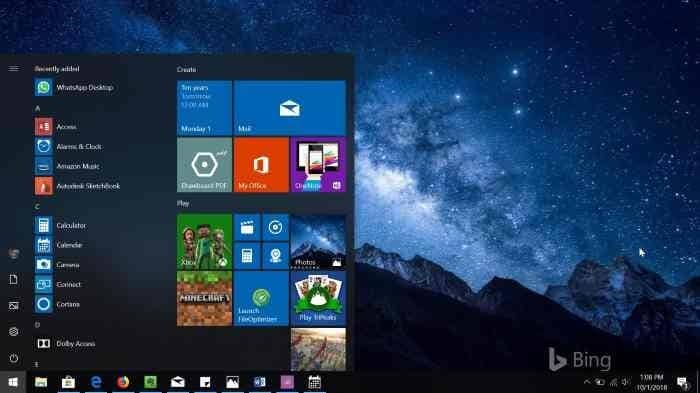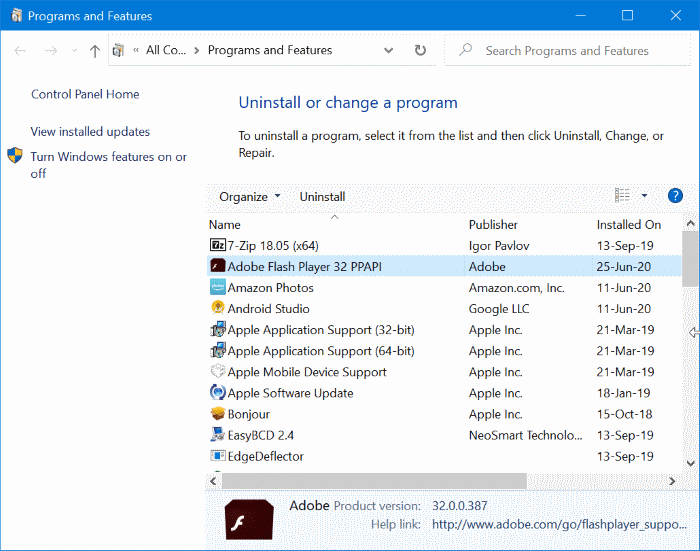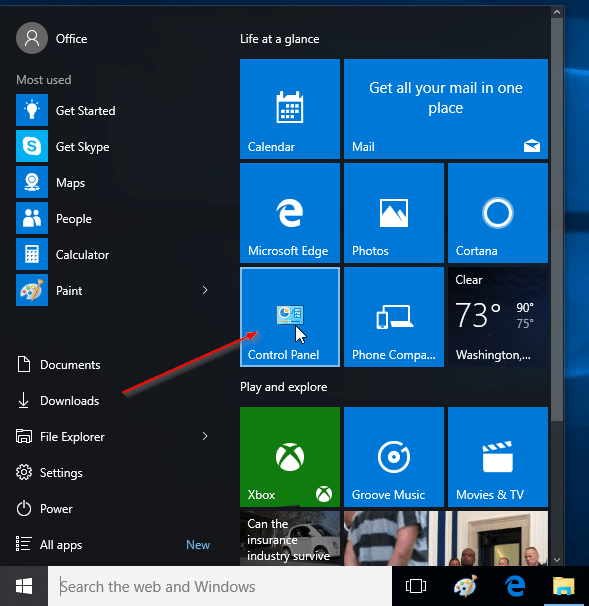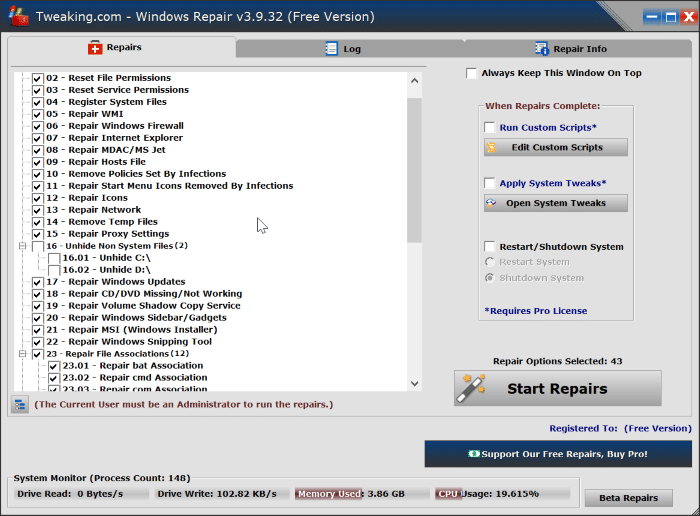Windows 10 propose un mode de thème sombre pour l’Explorateur de fichiers, les applications, les paramètres et de nombreux autres domaines du système d’exploitation. Le mode sombre est utile lorsque vous travaillez dans des conditions de faible éclairage.
Actuellement, Windows 10 n’offre pas de moyen intégré de passer automatiquement en mode sombre au coucher du soleil. Vous devez basculer manuellement entre les modes clair et sombre en accédant à l’application Paramètres> Personnalisation> page Couleurs.
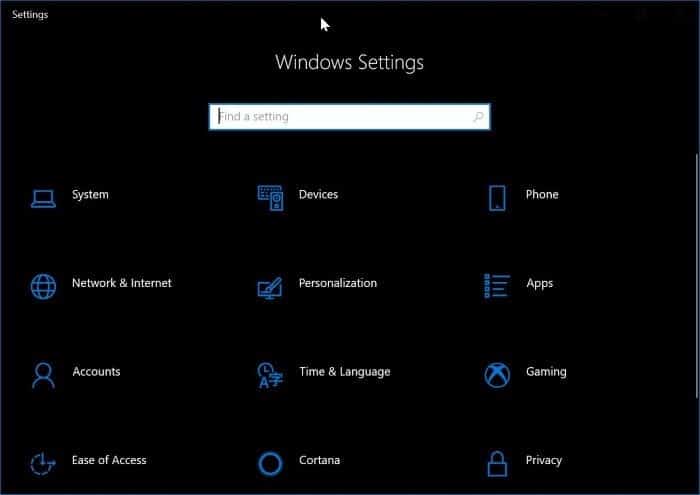
Alors qu’il ne faut que quelques clics pour basculer entre les modes clair et sombre, une option pour l’automatiser aurait été plus intéressante.
Heureusement, il existe un programme gratuit qui vous aide à automatiser cela.
Mode nuit automatique pour Windows 10
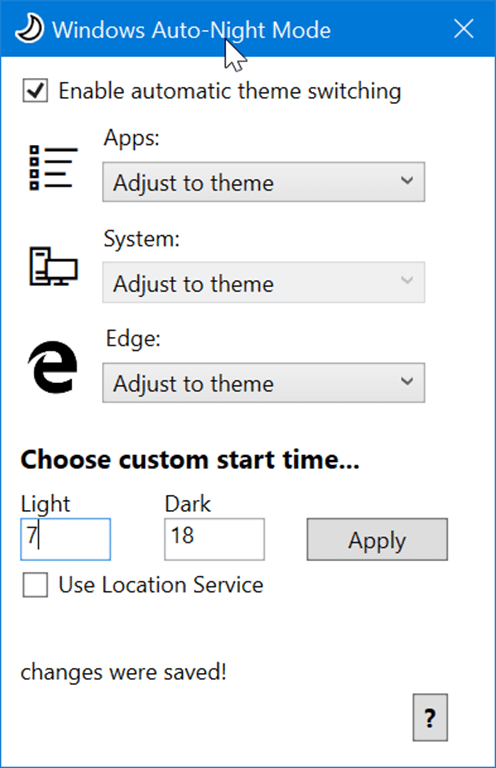
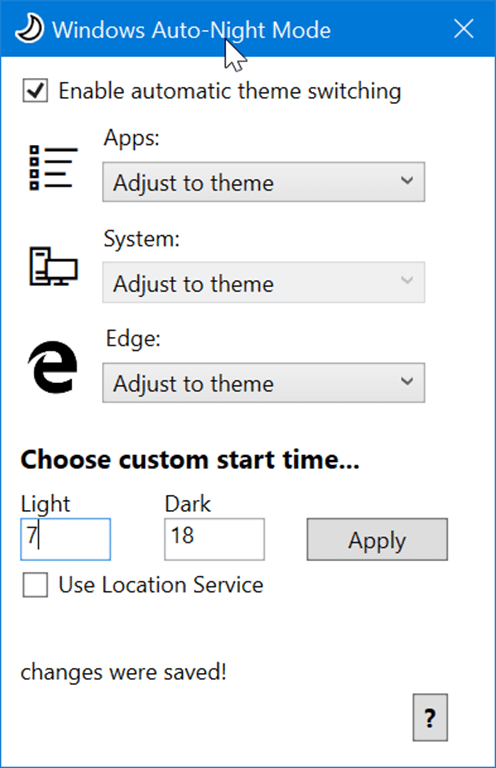
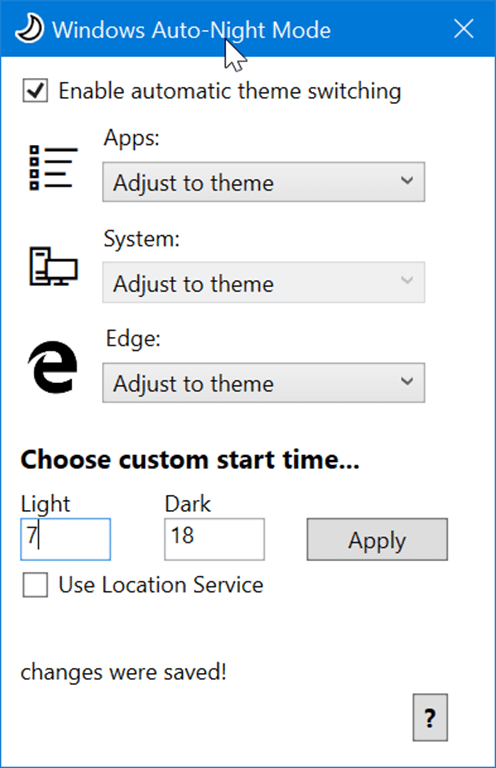
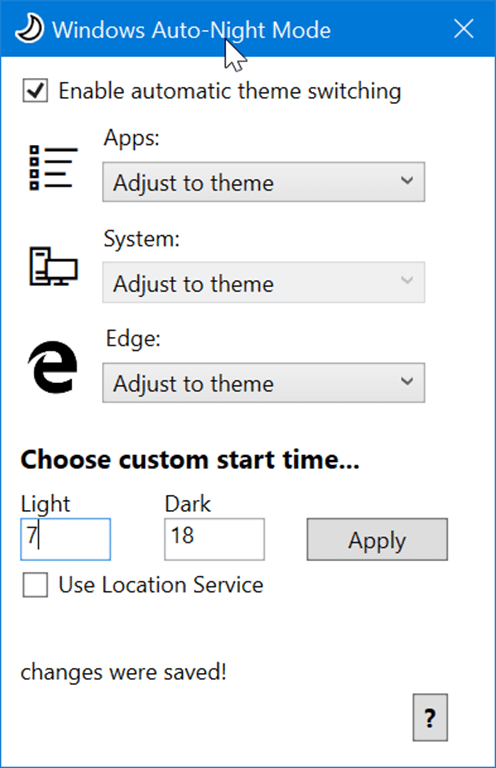
Le mode Auto-Night est un logiciel gratuit conçu pour passer automatiquement en mode sombre ou sur le thème du coucher du soleil et revenir en mode lumière au lever du soleil.
Le mode nuit automatique vous permet de saisir manuellement l’heure à laquelle vous souhaitez passer en mode sombre, puis de revenir en mode clair. Vous pouvez également le laisser utiliser votre emplacement pour basculer automatiquement entre les modes.
Notez qu’après avoir effectué la configuration automatique du mode nuit, vous pouvez voir la boîte de dialogue Windows Defender SmartScreen avec la boîte de dialogue «Windows Protected Your PC». Cliquez sur Plus d’informations, puis sur le bouton Exécuter quand même car ce programme est sûr.
Après l’avoir installé et exécuté, vous verrez un petit menu où vous pouvez configurer la commutation automatique. Pour automatiser, sélectionnez l’option Activer le changement de thème automatique, sélectionnez Adapter au thème dans les listes déroulantes, entrez l’heure à laquelle vous souhaitez passer au thème sombre et clair ou autorisez l’accès à votre emplacement, puis cliquez sur le bouton Appliquer.
En outre, vous pouvez rapidement basculer entre les modes clair et sombre en cliquant avec le bouton droit de la souris sur l’icône Mode nuit automatique dans la barre des tâches, puis en cliquant sur les options respectives.
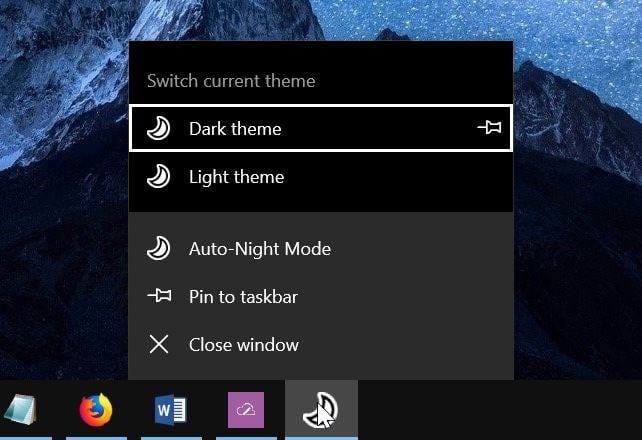
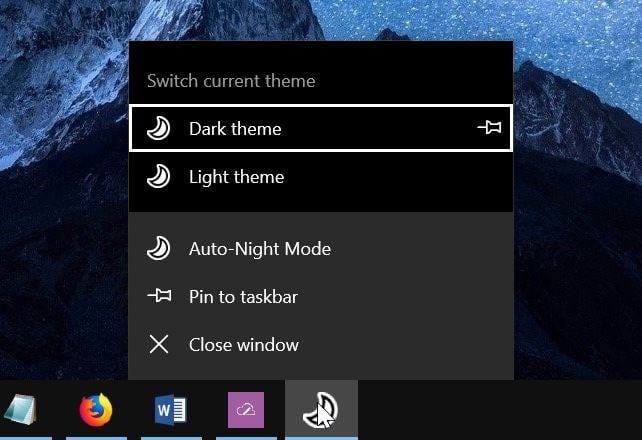
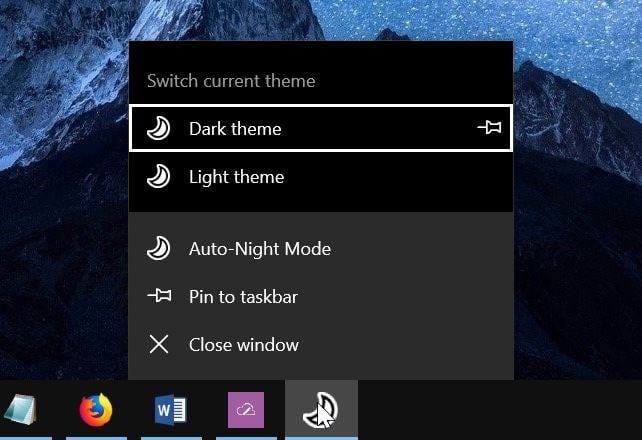
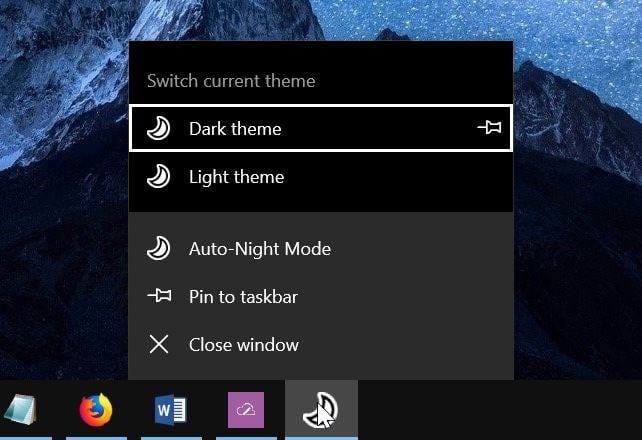
Entre les deux, il existe une application similaire appelée NightOwl pour macOS Mojave (qui propose également un mode sombre) pour basculer automatiquement entre les modes clair et sombre.
Visitez la page suivante pour télécharger la dernière version du programme Automatic Night Mode pour votre PC Windows 10.